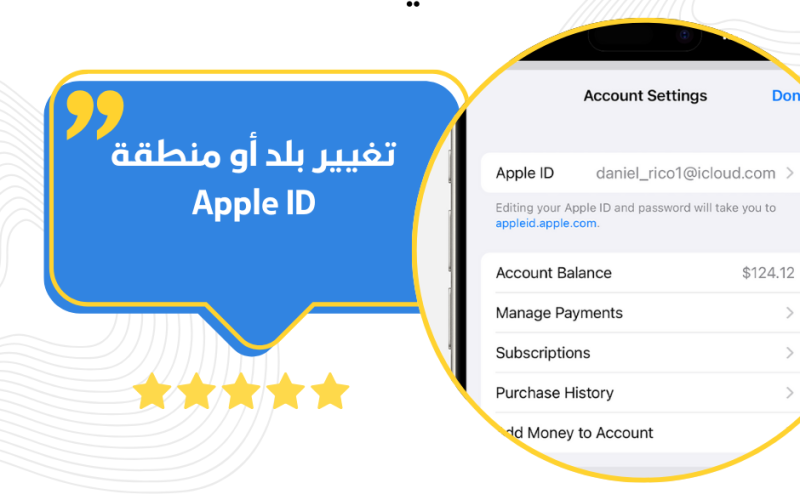
عليك إنفاق رصيد متجرك الحالي وإلغاء الاشتراكات، ثم الحصول على طريقة دفع متوافقة مع بلدك أو منطقتك الجديدة.
المطلوب إجراؤه قبل تغيير البلد أو المنطقة
قبل أن تنتقل إلى بلد جديد، تأكد من إنفاق أي رصيد متبقٍ في Apple ID الخاص بك. للتحقق من وجود رصيد، قم بزيارة حسابك على Apple.
قم بإلغاء أي اشتراكات قد تمنع تغيير البلد أو المنطقة، وانتظر حتى نهاية فترة الاشتراك لتفادي أي مشاكل.
انتظر حتى اكتمال أي عضويات، أو طلبات مسبقة، أو أفلام مستأجرة، أو تذاكر موسمية، وانتظر حتى يتم معالجة أي مبالغ مستردة من رصيد المتجر. يمكنك أيضًا إلغاء أي طلب مسبق في أي وقت.
تأكد من وجود طريقة دفع متاحة لبلدك الجديد أو منطقتك الجديدة قبل التحويل. تعرّف على الطرق المتاحة للدفع.
قم بإعادة تنزيل التطبيقات والموسيقى والأفلام والبرامج التلفزيونية والكتب على أي جهاز قد تحتاجه في المستقبل. قد لا تكون بعض أنواع المحتوى متاحة في بلدك الجديد أو منطقتك الجديدة، لذا تعرّف على أنواع المحتوى والخدمات المتاحة.
بعد تحديث عنوان دفع Apple ID وطريقة الدفع، يمكنك ترقية خطة iCloud+ باستخدام الأسعار المتوفرة في بلدك الجديد أو منطقتك الجديدة.
استخدام جهاز iPhone أو iPad لتغيير منطقتك
لفتح تطبيق “الإعدادات”:
1. انقر على أيقونة “الإعدادات” على شاشة جهازك.
2. انقر على اسمك في أعلى القائمة.
3. اختر “الوسائط والمشتريات”.
4. انقر على “عرض الحساب”. قد تُطلب منك تسجيل الدخول.
5. انقر على “البلد/المنطقة”.
6. انقر على “تغيير البلد أو المنطقة”.
7. حدد البلد الجديد أو المنطقة الجديدة التي ترغب في تعيينها.
8. اضغط على “موافقة” في أعلى اليسار، ثم اضغط على “موافقة” مرة أخرى للتأكيد.
9. اختر طريقة الدفع المناسبة للبلد الجديد أو المنطقة الجديدة، وأدخل معلومات الدفع والعنوان المطلوبة.
10. انقر على “التالي” لإتمام عملية التغيير.
تأكد من أن طريقة الدفع التي تُدخلها صالحة للبلد الجديد أو المنطقة الجديدة التي حددتها.
استخدام جهاز Mac أو كمبيوتر شخصي (PC) بنظام Windows لتغيير منطقتك
لفتح تطبيق Apple Music أو Apple TV وتغيير بلد أو منطقة حسابك على جهاز Mac:
1. افتح تطبيق Apple Music أو Apple TV على جهازك Mac.
2. في شريط القوائم في الأعلى، اختر “الحساب” > “إعدادات الحساب”.
3. ستحتاج إلى تسجيل الدخول باستخدام Apple ID الخاص بك إذا لم تكن قد سجلت الدخول بالفعل.
4. في صفحة “معلومات الحساب”، انقر على “تغيير البلد أو المنطقة”.
5. اختر بلدك الجديد أو منطقتك الجديدة من القائمة المنسدلة.
6. قم بمراجعة “الشروط والأحكام”، ثم انقر على “موافقة”.
7. ادخل معلومات الدفع الجديدة وعنوان الدفع إذا طُلب منك ذلك، ثم انقر على “متابعة” لتأكيد البيانات.
على جهاز Windows، يمكنك فتح iTunes واتباع نفس الخطوات أو استخدام تطبيق Apple TV إذا كنت تستخدمه.
تغيير منطقتك عبر الإنترنت
“قم بزيارة موقع appleid.apple.com وقم بتسجيل الدخول.
اضغط على ‘المعلومات الشخصية’.
ثم انقر على ‘البلد/المنطقة’.
اتبع الإرشادات المعروضة على الشاشة. سيُطلب منك إضافة طريقة دفع صالحة لبلدك أو منطقتك الجديدة.”
إذا تعذّر تغيير بلدك أو منطقتك
إذا كان من الصعب عليك تغيير بلدك أو منطقتك، فضمن أن تقوم بإلغاء اشتراكاتك وإنفاق رصيدك في المتجر قبل المضي قدمًا في تغيير البلد أو المنطقة. إذا كنت عضوًا في مجموعة المشاركة العائلية، قد لا يكون بإمكانك تغيير البلد أو المنطقة مباشرة، لذا يجب أن تتعرف على كيفية مغادرة المجموعة قبل المتابعة. في حال استمرار الصعوبات في تغيير البلد أو المنطقة، أو إذا كان رصيدك في المتجر أقل من قيمة أي سلعة، يُرجى الاتصال بدعم Apple للحصول على المساعدة اللازمة.
